Rack installation instructions, Continued), Rack installation – Dell PowerEdge R920 User Manual
Page 2: Instrucciones de instalación en estante
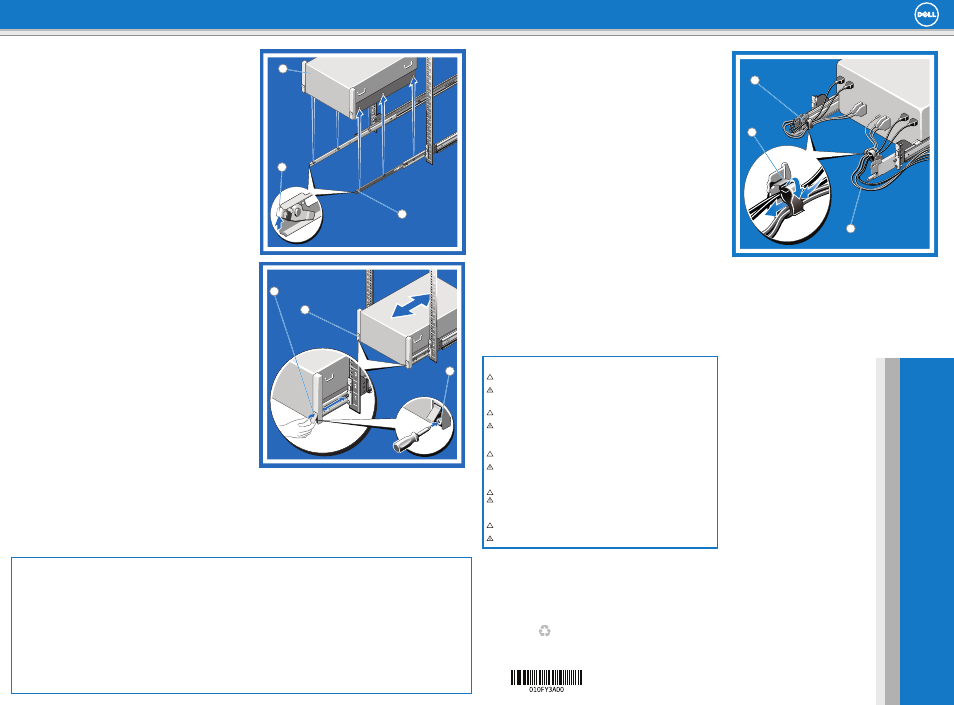
Rack Installation
(continued)
Rack Installation Instructions
Instructions d’installation en rack
Rackinstallationsanweisungen
ラック取り付け手順
Instrucciones de instalación en estante
5
Removing the System From the Rack
Locate the lock levers on the sides of the inner rails (
1
). Unlock each lever by rotating it up to its release position (
2
).
Grasp the sides of the system firmly and pull it forward until the rail standoffs are at the front of the J-slots. Lift the
system up and away from the rack and place it on a level surface (
3
).
Retrait du système du rack
Localisez les leviers des verrous situés sur le côté des rails intérieurs (
1
). Déverrouillez chaque levier en le faisant
pivoter vers le haut jusqu’à sa position de relâchement (
2
). Saisissez fermement les côtés du système et tirez-le
vers l’avant jusqu’au positionnement des socles du rail face aux logements en J. Retirez le système du rack en le
soulevant, puis placez-le sur une surface plane (
3
).
Entfernen des Systems aus dem Rack
Machen Sie die Verriegelungshebel an den Seiten der inneren Schienen ausfindig (
1
). Entriegeln Sie jeden Hebel,
indem Sie ihn in die geöffnete Position drehen (
2
). Greifen Sie das System fest an beiden Seiten, und ziehen Sie es
nach vorn, bis sich die Schienenhalterungsstege an der Vorderseite der J-Steckplätze befinden. Heben Sie das
System an, ziehen Sie es aus dem Rack heraus und setzen Sie es auf einer ebenen Oberfläche ab (
3
).
ラックからのシステムの取り外し
内側レールの側面にあるロックレバーを確認します(
1
)。各レバーをロック解除位置まで上に回してロックを解除し
ます(
2
)。システムの両側をしっかりとつかみ、レールのスタンドオフが J スロットの前側に来るまでシステムを前
方に引き出します。システムを持ち上げてラックから外し、平らな面に設置します(
3
)。
Extracción del sistema del bastidor
Localice las palancas de cierre en los lados de los rieles internos (
1
). Desbloquee cada palanca girándola hacia
arriba hasta la posición de liberación (
2
). Agarre los lados del sistema firmemente y tire hacia adelante hasta que los
topes de los rieles estén en la parte anterior de las ranuras J. Levante y extraiga el sistema del bastidor y colóquelo
en una superficie a nivel (
3
).
6
Engaging and Releasing the Slam Latch
NOTE:
For systems not equipped with slam latches, you can secure the system using screws, as described in
Step 3
of this procedure.
Facing the front, locate the slam latch on either side of the system (
1
). The latches engage automatically as the
system is pushed into the rack and are released by pulling up on the latches (
2
). To secure the system for shipment
in the rack or for other unstable environments, locate the screw under each latch and tighten each screw with a #2
Phillips screwdriver (
3
).
Engagement et dégagement du loquet à fermeture par poussée
REMARQUE:
pour les systèmes non équipés de loquet à fermeture par poussée, fixez le système à l’aide de vis, tel
que décrit à l’
Étape 3
de cette procédure.
En vous tenant face à l’avant du système, localisez le loquet à fermeture par poussée situé de chaque côté du
système (
1
). Les loquets s’enclenchent automatiquement lorsque vous poussez le système dans le rack et se
dégagent lorsque vous tirez dessus (
2
). Pour fixer le système lors d’un transport ou dans un environnement instable,
localisez la vis située sous chaque loquet, puis resserrez chaque vis avec un tournevis cruciforme N°2 (
3
).
Befestigen und Lösen des Schnappverschlusses
HINWEIS:
Wenn das System nicht über Schnappriegel verfügt, kann es mithilfe von Schrauben befestigt werden.
Siehe hierzu Beschreibung in
Schritt 3
dieser Anleitung.
Machen Sie, von vorn betrachtend, die Schnappverschlüsse auf den beiden Seiten des Systems ausfindig (
1
). Die
Verschlüsse rasten automatisch ein, sobald das System ins Rack geschoben wird, und werden geöffnet, indem Sie
die Verschlüsse nach oben ziehen (
2
). Um das System für den Versand im Rack oder für die Montage in anderen
instabilen Umgebungen zu sichern, machen Sie die Schraube unter jedem Verschluss ausfindig und ziehen Sie jede
Schraube mit einem Kreuzschlitzschraubendreher der Größe 2 an (
3
).
スラムラッチのかみ合わせと解除
メモ:
スラムラッチが装備されていないシステムでは、本手順の
手順
3
に説明されているとおり、ネジを使用してシス
テムを固定することができます。
正面に向かって、システムの両側にあるスラムラッチを確認します(
1
)。システムがラックに押し込まれるとラッチ
が自動的にかみ合います。ラッチを外すにはラッチを引き上げます(
2
)。ラックに取り付けた状態で、またはその他
の不安定な環境での輸送のためにシステムを固定するには、各ラッチの下にあるネジを確認し、#2 プラスドライバで
各ネジを締めます(
3
)。
Cómo encajar y liberar el seguro de traba
NOTA:
Para sistemas no equipados con seguros de cierre, puede asegurar el sistema con tornillos, como se describe
en el
Paso 3
de este procedimiento.
Orientando el sistema hacia el frente, localice el seguro de cierre en cada lado del sistema (
1
). Los seguros encajan
automáticamente cuando se encaja el sistema en el bastidor y se sueltan tirando de los seguros hacia arriba (
2
).
Para asegurar el sistema para el envío en el bastidor o para otros entornos inestables, busque el tornillo bajo cada
seguro y apriételo con un destornillador Phillips del número 2 (
3
).
3
1
Notes, Cautions, and Warnings
A
NOTE
indicates important information that helps you make better use of your computer.
A
CAUTION
indicates either potential damage to hardware or loss of data and tells you how to avoid the
problem.
A
WARNING
indicates a potential for property damage, personal injury, or death.
Remarques, précautions et avertissements
UNE
REMARQUE
indique les informations importantes qui vous aident à mieux utiliser votre ordinateur.
UNE
PRÉCAUTION
indique un risque d’endommagement du matériel ou de perte de données et vous indique
comment éviter ce problème.
UN
AVERTISSEMENT
indique un risque d’endommagement du matériel, de blessures corporelles ou même
de mort.
Anmerkungen, Vorsichtshinweise und Warnungen
Ein
HINWEIS
weist auf wichtige Informationen hin, die Ihnen bei der besseren Nutzung Ihres Computers helfen.
Ein
VORSICHTSHINWEIS
weist auf mögliche Schäden an der Hardware oder auf möglichen Datenverlust hin
und beschreibt, wie Sie dieses Problem vermeiden können.
Eine
WARNUNG
weist auf mögliche Sachschäden oder Verletzungsgefahren für Personen hin.
メモ、注意、警告
メモ
は、コンピュータを使いやすくするための重要な情報を説明しています。
注意
は、ハードウェアの損傷またはデータの損失の可能性があることを示し、その危険を回避するための方法を記載しています。
警告
は、物質的損害、けが、または死亡の原因となる可能性があることを示しています。
Notas, precauciones y avisos
Una
NOTA
proporciona información importante que le ayuda a utilizar su equipo de la mejor manera posible.
Una
PRECAUCIÓN
indica tanto la posibilidad de daños en el hardware como la pérdida de datos y le indica
cómo evitar el problema.
Una
ADVERTENCIA
indica un posible daño material, lesión corporal o muerte.
© 2013 Dell Inc.
Trademarks used in this text: Dell™, the DELL logo, and ReadyRails™ are trademarks of Dell Inc.
© 2013 Dell Inc.
Marques utilisées dans ce document: Dell™, le logo DELL et ReadyRails™ sont des marques de Dell Inc.
© 2013 Dell Inc.
In diesem Text verwendete Marken: Dell™, das DELL Logo und ReadyRails™ sind Marken von Dell Inc.
© 2013 Dell Inc.
この文書で使用される商標:
Dell™
、
DELL
ロゴ、および
ReadyRails™
は
Dell Inc.
の商標です。
© 2013 Dell Inc.
Marcas comerciales utilizadas en este texto: Dell™, el logotipo de DELL y ReadyRails™ son marcas comerciales de Dell Inc.
Printed in the U.S.A.
Imprimé aux U.S.A.
Gedruckt in den USA.
Impreso en los EE.UU.
7
Routing the Cables
NOTE:
If you did not order the optional cable management arm (CMA), use the two hook-and-loop straps provided in
the rail kit to help route the cables at the back of your system.
NOTE:
To allow proper fit in racks that do not accommodate the CMA, the outer CMA brackets can be removed using
a #2 Phillips screwdriver.
Locate the inner and outer CMA brackets on the interior sides of both rack flanges (
1
). Bundle the cables gently,
pulling them clear of the system connectors to the left and right sides (
2
). Thread the hook-and-loop straps through
the tooled slots on the outer or inner CMA brackets on each side of the system to secure the cable bundles (
3
).
Passage des câbles
REMARQUE
:
si vous n’avez pas commandé le bras de gestion de câbles (CMA) optionnel, servez-vous des deux
bandes auto-grippantes livrées avec le kit du rail pour positionner les câbles au dos de votre système.
REMARQUE :
pour permettre le bon positionnement dans les racks ne contenant pas de CMA, retirez les supports de
CMA extérieurs à l’aide d’un tournevis cruciforme n°2.
Localisez les supports de CMA intérieurs et extérieurs sur la face interne des deux collerettes du rack (
1
).
Regroupez les câbles sans trop les serrer, écartez-les des connecteurs du système en les positionnant sur les
côtés gauche et droit (
2
). Enfilez les bandes auto-agrippantes dans les logements usinés des supports de CMA
extérieurs ou intérieurs, situés de chaque côté du système, pour attacher les groupes de câbles (
3
).
Verlegen der Kabel
HINWEIS:
Wenn Sie den optionalen Kabelverwaltungsarm (CMA) nicht bestellt haben, verwenden Sie zwei Klettbänder,
die im Lieferumfang des Schienen-Kits enthalten sind, um die Kabel auf der Rückseite des Systems zu verlegen.
HINWEIS:
Um eine optimale Installation in Racks ohne CMA zu ermöglichen, können die äußeren CMA-Halterungen
mithilfe eines Kreuzschlitz-Schraubendrehers der Größe 2 entfernt werden.
Machen Sie die inneren und äußeren Halterungen für den Kabelverwaltungsarm auf den innen liegenden Seiten
beider Rack-Flansche ausfindig (
1
). Bündeln Sie die Kabel vorsichtig zusammen, und ziehen Sie sie gerade aus den
Systemanschlüssen auf der linken und rechten Seite (
2
). Fädeln Sie die Klettbänder durch die vorbereiteten Schlitze
auf den äußeren oder inneren Halterungen für den Kabelverwaltungsarm auf jeder Seite des Systems, um die
Kabelbündel zu befestigen (
3
).
ケーブルの配線
メモ:
オプションのケーブル管理アーム(
CMA)をご注文にならなかった場合は、レールキットに同梱の 2 つのマジック
テープを使って、システム背面にケーブルを配線します。
メモ:
CMA 非対応のラックでの適切な取り付けには、#2 プラスドライバを使用して外側の CMA ブラケットを取り外すこ
とができます。
ラックフランジ両方の内側で、外側および内側
CMA ブラケットを確認します(
1
)。ケーブルを軽く束ねて、システムコ
ネクタの左右に引き離してまとめます(
2
)。システムの両側にある外側または内側
CMA ブラケットに空けられたスロッ
トにマジックテープを通し、ケーブルの束を固定します(
3
)。
Enrutamiento de cables
NOTA:
Si no pidió el brazo para tendido de cables (CMA) opcional utilice las dos tiras de velcro proporcionadas en
el kit de rieles para ayudarle a enrutar los cables en la parte posterior del sistema.
NOTA:
Para permitir el encaje adecuado en los bastidores que no alojan el CMA, los soportes del CMA exteriores se
pueden extraer con un destronillador Phillips del número 2.
Localice los soportes del CMA exteriores e interiores en los lados interiores de las bridas del bastidor (
1
). Ate los
cables suavemente, sacándolos de los conectores del sistema en los lados derecho e izquierdo (
2
). Pase las tiras de
velcro por las ranuras cuya instalación requiere el uso de herramientas en los soportes del CMA en cada lado del
sistema para asegurar los conjuntos de cables (
3
).
3
2
1
2
3
1
2
2013 - 06
Support Information
For product documentation, see
•
dell.com/support/manuals
.
To contact Dell, see
•
dell.com/contactdell
.
For sending documentation feedback, write to
.
Informations sur le support
Pour obtenir de la documentation sur les produits, voir
•
dell.com/support/manuals
.
Pour contacter Dell, voir
•
dell.com/contactdell
.
Pour nous faire part de vos commentaires sur notre documentation, écrivez à
.
Support-Informationen
Weitere Informationen zur Produktdokumentation finden Sie unter
•
dell.com/support/manuals
.
Um Kontakt mit Dell aufzunehmen, gehen Sie auf
•
dell.com/contactdell
.
Um Dokumentations-Feedback zu senden, schreiben Sie an
.
サポート情報
• 製品マニュアルについては、
dell.com/support/manuals
を参照してください。
• デルへのお問い合わせは、
dell.com/contactdell
を参照してください。
マニュアルに関するご意見は、
までお送りください。
Información de asistencia
Para documentación sobre productos, consulte
•
dell.com/support/manuals
.
Para ponerse en contacto con Dell, consulte
•
dell.com/contactdell
.
Para enviar comentarios sobre la documentación, escriba a
.
Installation du rack (suite) | Rack-Montage (Fortsetzung) | ラックの取り付け(続き) | Instalación en bastidor (continuación)
